
Ik herinner me dat ik naar de Mac overschakelde: het eerste dat ik deed nadat ik mijn 24 ″ iMac had verwijderd en aan had gezet, was ... mijn gsm nemen en een contactpersoon van mijn MSN vragen hoe ik MSN Messenger vanaf de Mac kon openen. gebruik Adium, dus ik zocht het op internet, downloadde het en ... Hoe installeer je een programma? Het ding is niet zonder gratie, want het is zo simpel als het slepen van een pictogram naar de map Toepassingen en in dat programma zat precies een tekening die het min of meer verklaarde. Het is wat het platform moet veranderen. Nu ik een Mac gebruik, is alles eenvoudiger, zoals Installeer nieuwe lettertypen.
Ofwel heb ik het mis (en dit is heel goed mogelijk) of in Windows was het niet zo eenvoudig. Op Mac is alles veel gemakkelijker en dat kan een probleem zijn als we gewend zijn om het besturingssysteem anderhalf keer om te draaien om de eenvoudigste acties uit te voeren. Het installeren van nieuwe lettertypen die goed zijn voor wat we op een bepaald moment willen schrijven, is erg intuïtief, maar wat heeft iemand die op de mobiel moest vragen hoe hij zijn Mac moet gaan gebruiken, je vertellen ... Om twijfel te voorkomen, zullen we het uitleggen de stap voor stap proces.
Hoe lettertypen te installeren in OS X
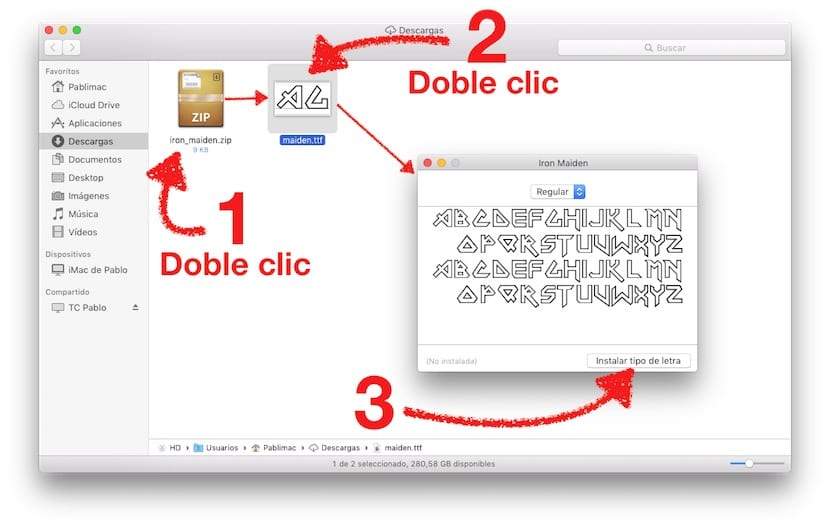
- We downloaden het lettertype.
- We gaan naar de map waar we het bestand hebben gedownload. Meestal is een gecomprimeerd bestand gedownload.
- Pak het bestand uit door erop te dubbelklikken.
- Nu dubbelklikken we op het .TTF-bestand.
- In het geopende venster kunnen we zien hoe het lettertype eruit zal zien. Als er meer dan één stijl is, zoals vet of cursief, kunt u deze zien door op het vervolgkeuzemenu te klikken met de tekst Regular in de afbeelding.
- Ten slotte klikken we op Lettertype installeren en wachten.
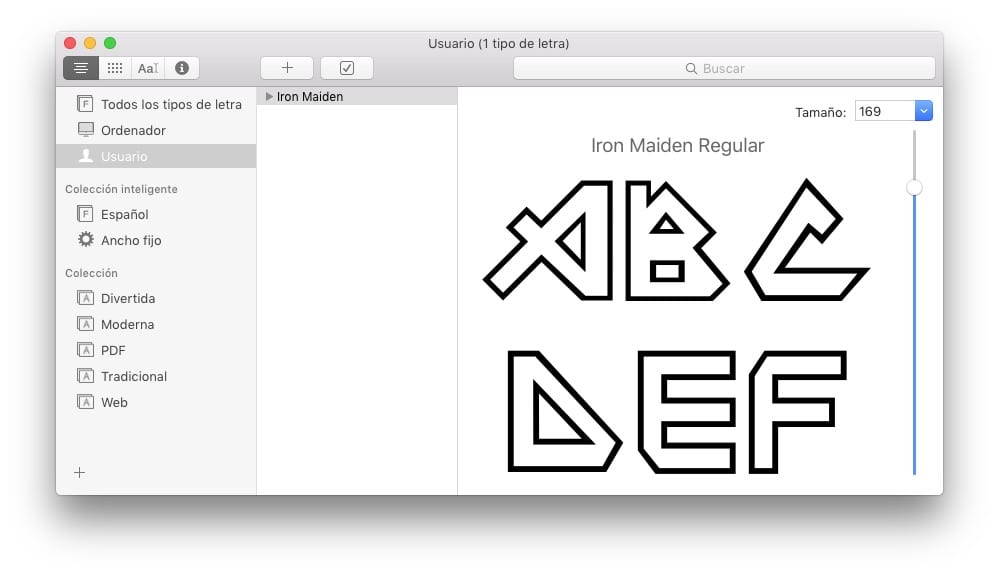
Het is al geïnstalleerd en als we dat willen, kunnen we de letters vergroten of verkleinen om te zien hoe ze eruit zullen zien.
Waar kunnen tekstlettertypen voor OS X worden gedownload?
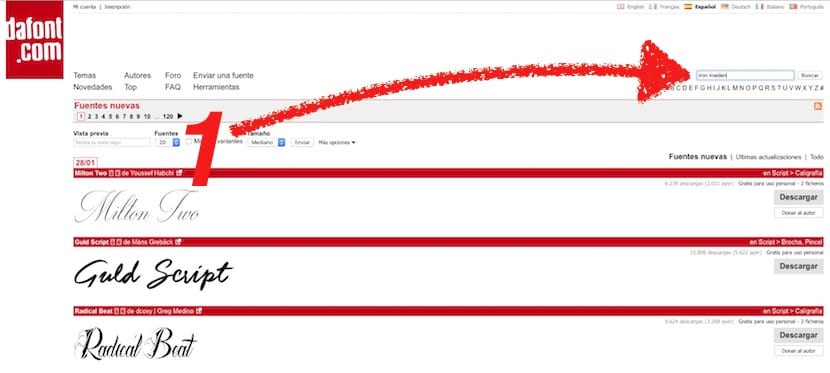
Om naar bronnen te zoeken, in Soy de Mac wij raden u aan DaFont, maar u kunt op een andere pagina zoeken als u die weet en wilt. Het lettertype dat ik in de afbeeldingen heb opgenomen is van DaFont maar, aangezien ik ook van gevulde letters houd, heb ik ook iets gedaan dat je kunt doen: als je weet hoe de letter in kwestie heet of hoe hij genoemd kan worden, kun je Maak een internet zoekopdracht.

Het gaat om het zoeken naar de naam die u wilt, vergezeld van het woord "font". In mijn geval zocht ik naar "iron maiden font". De eerste die ik vond waren dezelfde die je op de afbeeldingen kunt zien, maar ik heb er een gevonden met de gevulde letters genaamd Metal Lord.

Metal Lord lettertype
Tekstlettertypen bekijken die op uw Mac zijn geïnstalleerd
Als u een van die gebruikers bent die graag een hoek van uw besturingssysteem wilt wijzigen, zult u zeker vele soorten lettertypen installeren. En wat gebeurt er als we ons later niet meer herinneren wat we hebben geïnstalleerd? Nou geen probleem. We kunnen altijd bekijk de lettertypen die we hebben geïnstalleerd. Hiervoor hoeven we alleen het volgende te doen:
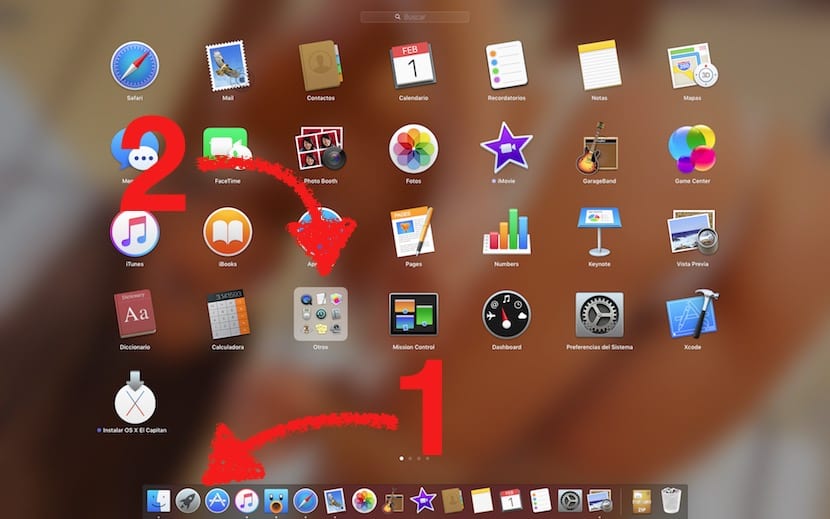
- We openen het Launchpad door erop te klikken of door het gebaar te maken van het sluiten van 3 vingers op het trackpad (we kunnen ook naar de map Toepassingen gaan).
- We klikken op de map Overige.
- We openen de typografische catalogus.
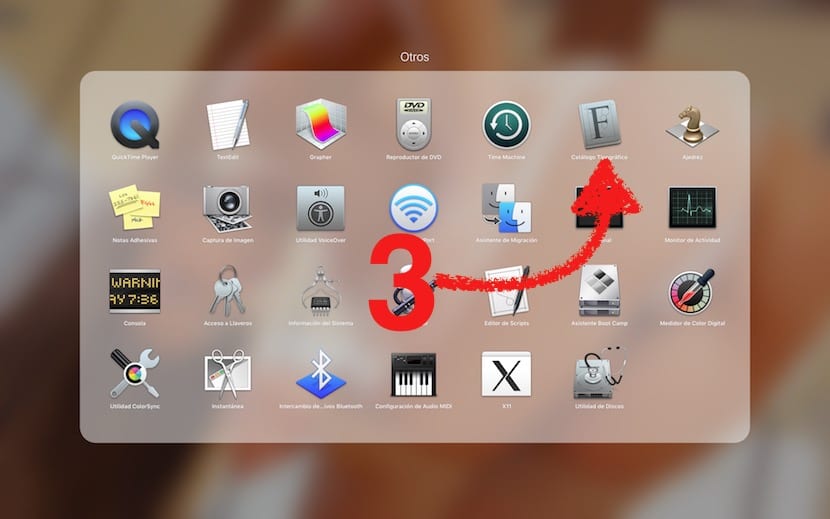
Zoals je op de afbeelding kunt zien, hebben we 3 opties:
- Alle lettertypen. Zoals de naam doet vermoeden, zullen we ze daar allemaal zien.
- computer. In deze sectie zullen we de lettertypen zien die zijn geïnstalleerd met het standaardsysteem.
- gebruiker. Dit is de sectie die ons in dit geval interesseert. Hoewel het ook waar is dat we kunnen zien welk type letters de computer direct uit de doos had, is het ook waar dat het niet de moeite waard is om ze te verwijderen. We kunnen kijken welke lettertypen er zijn, maar verder niets. In het gedeelte Gebruiker kunnen we ook zien welke we hebben geïnstalleerd. Als er een zijn waarin we niet langer geïnteresseerd zijn, kunnen we rechtsklikken of rechtsklikken en Familie verwijderen «Type lettertype» selecteren, waar tussen aanhalingstekens het lettertype zal plaatsen dat u gaat verwijderen. In het geval van het voorbeeld Metal Lord (wat ik logischerwijs niet ga elimineren of gek).
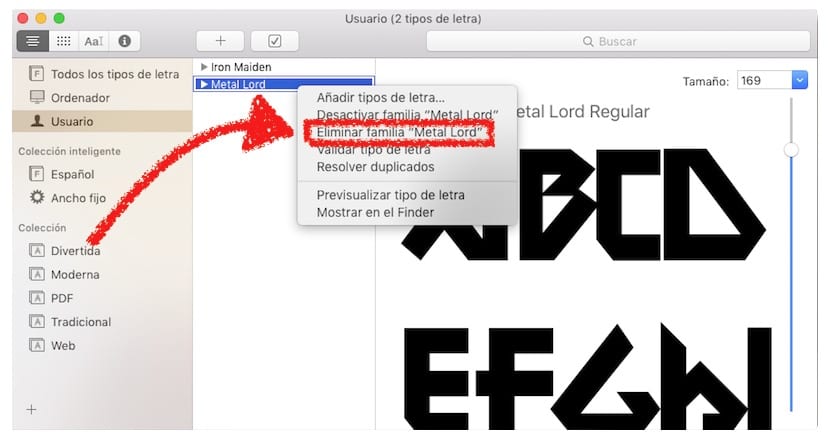
Dus nu weet je het. Als je met letters met meer persoonlijkheid wilt schrijven, hoef je alleen maar de lettertypen toe te voegen. Bij het schrijven van dit bericht heb ik me herinnerd dat ik in mijn Windows-podium er een gebruikte die ik erg leuk vond: de songtekst van de Metallica-zanger James Hetfield, die in alle afbeeldingen verschijnt waarin hij zijn songteksten schrijft. Ik ga het web in de gaten houden om te zien of ik het kan vinden. Welk type lettertype is jouw favoriet?
PS: ik heb de bron voor Hetfield gevonden. Het heet "Anger Scratched."
Meer informatie - Lettertypen in de geschiedenis van Apple
Hallo, ik heb een probleem, en dat is dat het mij alleen in Photoshop installeert. Ik zou graag willen weten of er een manier is om het voor woord en pagina te installeren. Dank je
Hallo, ik heb mijn nieuwe mac met OS X El Capitan versie 10.11.5. Aanvankelijk had ik zonder problemen lettertypen geïnstalleerd in de lettertypecatalogus, maar nu geven alle lettertypen die ik probeer te installeren onvermijdelijk een ernstige fout. Diezelfde lettertypen, gedownload van DaFont, heb ik zonder problemen op mijn oude mac geladen. Ik heb geprobeerd een aantal van degenen die ik eerder had kunnen verwijderen te verwijderen en opnieuw te laden, maar nu kan ik het niet, het rode pictogram van een ernstige fout verschijnt. Ik kan de lettertypen niet wijzigen omdat ze afkomstig zijn van taken die al zijn gestart. Wat ik kan doen?
Hetzelfde overkomt mij Mariana! Ik weet niet hoe ik het moet repareren! is het je gelukt om het op te lossen?
Hetzelfde gebeurt met mij.
Er is geen manier ... Ze worden ook niet automatisch geladen in de Lettertypecatalogus, maar ze doen het wanneer ik de volgende installeer. Hoewel ze goed zijn geïnstalleerd (ik doe het 4 bij 4 voor het geval er een corrupt is en problemen geeft), verschijnen ze niet in Microsoft Office-programma's of in iWork-programma's (Keynotes, enz.). Ik kan ze alleen in Photoshop gebruiken. Het is echt heel frustrerend.
Ik heb ongeveer 5 lettertypen geïnstalleerd, maar toen ik op kantoor kwam, verschenen ze niet, ik weet niet waar het aan te wijten zal zijn.